スマホでマウスやキーボードを使いもっと快適に操作しよう

近年、画面領域を可能な限り広げたベゼルレスデザインや、折り畳み式などスマートフォンの進化は目を見張るものがあります。外見だけではなくCPUなどのスペックも高くなり、今では廉価版パソコンとの大きな差が無くなりつつあります。
そんなスマートフォンの弱点ともいえるのが、ソフトウェアキーボードを使用した際の操作性の悪さです。作業領域である画面の半分以上を占めてしまうため、作業効率が大幅に悪くなってしまうのが難点です。
そこで今回は、操作性を向上させるのにおすすめの物理キーボードとマウスについてご紹介したいと思います。
スマホでマウスやキーボードは使えるのか?

スマートフォンアプリが便利になる一方で、動作と違い操作性の改善には限界があります。そこでさらに操作性を向上させるのにおすすめなのが、物理マウスやキーボードを使用することです。
実は、スマートフォンには多くの物理キーボードやマウスを使用することができます。それも1つのメーカーだけではなく、スマートフォン用のキーボードやマウスを出しているメーカーは数多くあります。
実際にスマートフォンで使用するのに難しい設定は必要なく、BluetoothまたはUSBを用いれば利用することが可能です。ただし、使用するスマートフォンによってはどちらかが使えないといったケースもあるので、購入する前にメーカーサイトなどを見て利用できるかチェックしておいてください。
Androidスマホはどうなの?
比較的自由にカスタマイズできるのがAndroidの特徴ですが、アクセサリ類も柔軟に対応してくれるのも強みといえるでしょう。周辺機器の接続方法は2通りあり、USBの場合は利用したい機器のアダプタを差し込むことで使用可能になります。もう1つの方法が、スマートフォンに内蔵されているBluetoothを利用した接続方法です。
USB接続の場合は、USBハブを用いることによって複数のデバイスと同時に接続することが可能です。それだけではなく、ほとんどのAndroidはマウスを接続することでカーソルが表示されるのでマウスの使用も可能になります。
iPhoneは使えるの?
自由にカスタマイズ可能なAndroidでは、物理キーボードとマウスの使用が可能なことは分かりました。
反対にある程度の枠組みが決まっているiPhoneの方ですが、物理キーボードならばBluetoothまたはLightningケーブルを利用することで使用は可能です。
しかし、残念ながらマウスの方は規約で認められていないため使用することは不可能となっています。どうしてもiPhoneで物理マウスを使用したい場合は、iPhoneにかかっている制限を解除する「Jail Break(以下:脱獄)」を行えば利用することができます。
ここで注意したいのが、脱獄を行うことでAppleの規約に違反したことになるため公式からのサポートを一切受けることができなくなります。行う際は相応のリスクがあるのを理解し、自己責任で行ってください。
スマホでマウスやキーボードを使うメリット

スマートフォンでマウスやキーボードを利用するメリットについてご紹介したいと思います。
文字入力がしやすくなる
ソフトウェアキーボードの場合、ボタンの触感もないため押しているという感覚がありません。そのため、キーボードの位置を確認しながら押さないと入力ミスが起きているということも日常茶飯事です。
その点物理キーボードならば押している打音やボタンの触感があるため、キーボードを見なくても「なんとなく」で入力していくことができます。もちろんスマートフォンならばフリック入力も早いですが、キーボードに慣れ親しんでいる人は物理キーボードの方が早く入力することが可能でしょう。
他にも、キャレット(入力位置を教える縦線「|」のこと)を動かすのも矢印キーがあるため簡単に移動させることができます。
画面が広くなるため作業効率が上がる
一番の利点ともいえるのが、ソフトウェアキーボードのように画面の大半を占領をしません。それにより、自分が行っている作業をチェックしながら次の入力へと移ることができます。特にオフィスアプリなどを使用している場合は、作業をチェックしながら進めていけるというのは非常に重要なメリットといえます。
ショートカットキーがそのまま使用できる
スマートフォンを操作していて、コピーの範囲選択などが上手くできずに不満を感じることは多々あると思います。しかし、物理キーボードならばほとんどのショートカットが使用できるため、簡単にコピーやペーストを行うことが可能になります。
文字の範囲選択や、コピーアンドペーストは日常的にもよく使われる操作のため、普段の使用も快適になることでしょう。
スマホでマウスやキーボードを使うデメリット
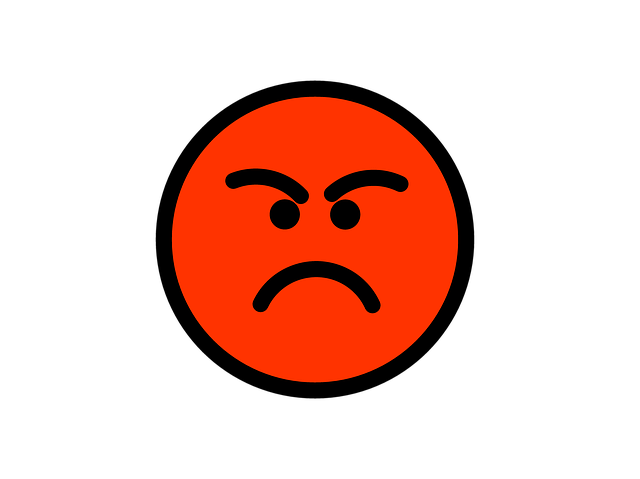
ここではスマートフォンに物理キーボードやマウスを使うことについて、どのようなデメリットが発生するのかご紹介したいと思います。
携帯性が劣る
スマートフォンなどの携帯端末の利点といえば、持ち運びがしやすく邪魔になりにくいことです。しかし、物理キーボードやマウスを使用する場合はそれらも持ち運びする必要があるため、最大のメリットともいえる携帯性を犠牲にしなくてはいけません。
電池が切れる心配がある
スマートフォン向け物理キーボードやマウスは、ほとんどの製品が充電式のものばかりです。そのため電池が無くなってしまった場合は使うことができず、ただの荷物になってしまいます。
フリック入力でも慣れれば早く文字入力できる
ガラケーと違い、スマートフォンにはフリック入力があります。そのため、キーボードのように高速で文字入力をすることが可能です。人によっては、物理キーボードやマウスにメリットがないといったこともあるので、購入する前に必要かしっかり考えましょう。
もちろん物理キーボードには、ショートカットキーなどのメリットがあるため一概には決められません。
キーボードの配置に注意が必要
物理キーボードは、キー配列が異なる製品もあります。そのため「、。・?」の記号が印字されていないなど、慣れるまで大変不便に感じることもあるようです。また、Apple製品では純正キーボードでないと日本語配列で利用することができません。Apple製品で利用する際は、英語配列のキーボードを使用しましょう。
マウスやキーボードが使えないなどのトラブル対処法

この項目ではマウスやキーボードが使えない際のトラブルの種類、そしてそれに対する対処法についてご紹介したいと思います。
スマホに認識されない
スマートフォンに物理キーボードやマウスが認識されないケースとして、OSが対応しているものかどうかの確認をする必要があります。ほとんどのスマートフォンで使用することはできますが、OSは大きく分けて「iOS」「Android」「Windows」の3種類があるので注意しましょう。
そして購入するときは、OSが対応しているものを選ぶようにしてください。
接続不良で上手く繋がらない
USBポートの故障などにより、キーボードやマウスが上手く接続されないケースもあります。この場合は、スマートフォン側のUSBポートが壊れていないかチェックし、壊れていなければ次は接続予定の機器類をチェックしてみましょう。どちらかが故障していたり、OSとの相性が悪いことも考えられます。
Bluetoothが繋がらない場合は、スマートフォン側のBluetoothがONになっているか確認しましょう。ONになっていても繋がらない場合は、上手く認識されていないだけかもしれないので、スマートフォンやキーボードのBluetoothをON/OFF繰り返してみることで解決することもあるようです。
また、最新のスマートフォンと古いタイプの周辺機器ですと、Bluetoothのバージョンが違うことがあります。バージョン4.0以前と4.0以降では、Bluetoothに互換性がありません。この場合は新しいキーボードを解決することで解決することができます。
キーボードやマウスのバッテリーが切れている
電池残量がすぐに確認できるタイプなら分かりやすいですが、製品によっては一目で確認できないものもあります。スマートフォンに認証されなかったら、まずは電池残量が残っているか確認してみてください。
他の周辺機器に干渉され上手く接続できない
Bluetoothの周波数帯は2.4GHzのため、同じ周波数を扱う製品が近くにある場合干渉してしまい上手く認識されないことがあります。Bluetooth接続干渉しやすい製品はいくつかありますが、一般的に身近なものは以下の通りです。
・電子レンジ
・ワイヤレススピーカー
・スマートフォンの電波
これらが近くにある場合は、少し離れた場所に置くことで解決することがあります。
スマホにおすすめのマウスをご紹介
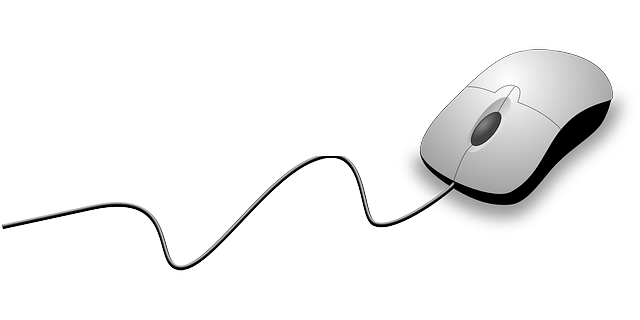
サンワサプライ/microUSBマウス
こちらの製品は、Androidスマートフォンだけではなくパソコンにも使用することが可能です。初心者などにも嬉しいのが、難しい設定は不要でスマートフォンにマウスを接続するだけで使用可能になります。
マウスのセンサーには、感度が高く場所を選ばないブルーLEDが使用されています。そのため、紙の上や布の上などでも問題なく使用できるのもおすすめのポイントです。大きさも掌サイズのため、女性や子どもでも使いやすいでしょう。
スマホにおすすめのキーボードをご紹介

iClever/IC-BK06
やはり物理キーボードといっても、持ち運びやすく携帯性が高いものが良いですよね。本製品はスリムデザインなだけでなく、折り畳み式のため携帯性に非常に優れた製品となっています。折り畳むことでiPhone6plusと変わらない、120×330×12mmのコンパクトサイズにすることができます。
バッテリーも通常使用で最大60時間まで持ちますので、出張や旅行に持っていっても邪魔にならないためおすすめです。
iClever https://www.iclever.co.jp/products/BluetoothIC-BK06
オウルテック/OWL-BTKB6402
折りたたむと厚さが僅か13mmになるBluetoothキーボードです。こちらは人間工学に基づいたエルゴノミクス配列により、入力がスムーズに行えるよう考えられたデザインになっています。ファンクション機能が搭載されているため、ワードやエクセルなどの利用もストレスが少なく操作できるのも特徴です。
物理マウスやキーボードで作業効率を上げよう

物理マウスやキーボードを使用することにより、作業効率を大幅に向上させることが期待できます。普段操作が面倒だった作業も、物理キーボードやマウスを使用することで大きくストレスを軽減させることも可能です。
また、スマートフォンのアプリゲームなどでも、物理キーボードやマウスは非常に役に立ちます。緊急時の備えとしても、1セット用意しておくことをおすすめします。











